系统封装工具
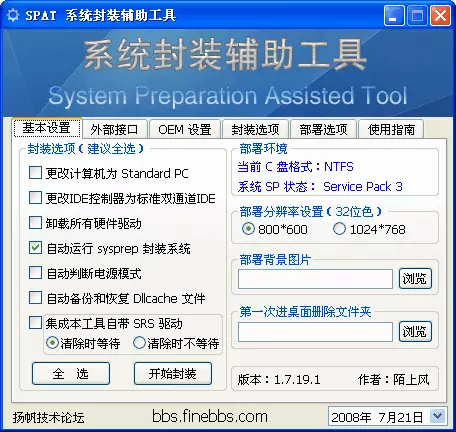
系统封装,说简单就是把系统制作成镜像的方法刻录到光盘,用在系统安装上面。系统封装,不同于系统的正常安装。最本质的区别在于 系统封装 是将一个完整的系统以拷贝的形式打包,然后用粘贴的形式安装在另外一个系统盘上,而正常安装则是通过 Setup程序进行安装。 举一个不太贴切的例子,你要铺草坪,你可以在那片土地上撒草籽等待草的长成,也可以直接购买草皮。而这层草皮就相当于系统封装。 使用系统封装可以把系统安装的时间缩短NN倍,封装安装方法 安装系统只需要5-10分钟!而比正常安装大大节约了时间。
- 中文名称 系统封装工具
- 性质 封装工具
- 属性 系统
- 封装过程 前期基础工作
- 特点 节约时间
封装过程
一、前期基础工作
二、系统DIY
三、系统减肥(可选)
四、更改系统硬件驱动(关键)
五、整理磁盘碎片(推荐)
六、系统封装(推荐)
七、制作Ghost系统镜像文件
八、制作启动光盘
九、附录
所需软件
*虚拟机 VMware vmware+5.5.3+中英双语精简版
*Windows2K/XP/2003系统安装光盘(推荐使用免激活的版本)
*DEPLOY.CAB(在系统安装光盘:\SUPPORT\TOOLS目录下提取)
*YLMF 系统 DIY Y1.6(系统信息修改工具)
*Drivers.exe(系统补充驱动程序包)
*Drvtool.exe(驱动程序选择工具)
*Convert.exe(系统盘转换为NTFS格式工具,可以从YLMF的Ghost系统中提取) *DllCacheManager_V2.0(DLL文件备份恢复工具)
*Font_Fix_1.0.exe(字体文件夹减肥程序)
*CorePatch.exe(酷睿双核CPU补丁)
*cfgtool.exe(深度系统设置工具)
*UXTheme Multi-Patcher (Neowin Edition) 4.0.exe(主题破解程序)
*Ghost_v8.3(v8.0以上版本才能够支持NTFS分区)
镜像文件
1、进入Ghost备份系统:用带有ghost11的光盘启动计算机运行Ghost,依次选择菜单中的"local→Partition→To Image",在弹出的对话框中选择硬盘的第一分区(C盘),并设置好镜像文件保存路径和文件名,例如"D:\ghost\winxp.gho",然后在选择了压缩方式(high)后,按"YES"。最终生成的winxp.gho文件就是Ghost系统镜像文件了。 如果希望制作出的万能克隆可以安装更多软件,那么很可能镜像文件会超出一张光盘的容量,这时可以使用Ghost分卷压缩功能,例如想设置分卷大小为650MB,则可以输入命令"ghost -split=650"运行Ghost,之后的操作与前面的介绍没有任何区别。
2、使用命令备份系统:先用带有DOS的启动光盘进入DOS,输入以下命令,按回车即可 D:\ghost11\ghost.exe –clone,mode=pdump,src=1:1,dst=D:\winxp.gho –z9 注:建议使用 Ghost_v8.3 & v11.0 版本,一方面v8.0以上版本能够支持NTFS分区,另一方面,v8.0以上版本能够在制作镜像文件时自动删除虚拟内存页面文件"pagefile.sys",减少镜像文件体积。
启动光盘
1、 使用AutoPlay Media Studio 6.0汉化版,制作在WINDOWS下自动运行的程序。
2、 使用EasyBoot_5.10_YlmF.exe,制作Windows 菜单启动光盘。
3、 使用刻录机刻录出制作好的Windows 菜单启动盘。